Lektion C: Excel Tabellen mit uneinheitlichen Spaltenformatierungen
Aufgabe: Lernen Sie unterschiedliche Formatierungsmöglichkeiten in Excel im Zusammenhang mit der Arbeitsweise des GISconnectors kennen. Die Fehlermeldung „Uneinheitliche Spaltenformatierung“ steht hierbei im Mittelpunkt. Am Ende dieser Lektion werden Sie verstehen, wann diese Meldung ausgegeben wird und wie damit umgeht umzugehen ist.
1. Navigieren Sie zu Ihrer Excel-Tabelle. Formatieren Sie die Zelle E3 als „Text“. Der Wert ist nun linksbündig angeordnet, was auf das Format „Text“ hindeutet. Das Format „Zahl“ hingegen, ist, wenn nicht manuell anders eingestellt, rechtsbündig ausgerichtet.
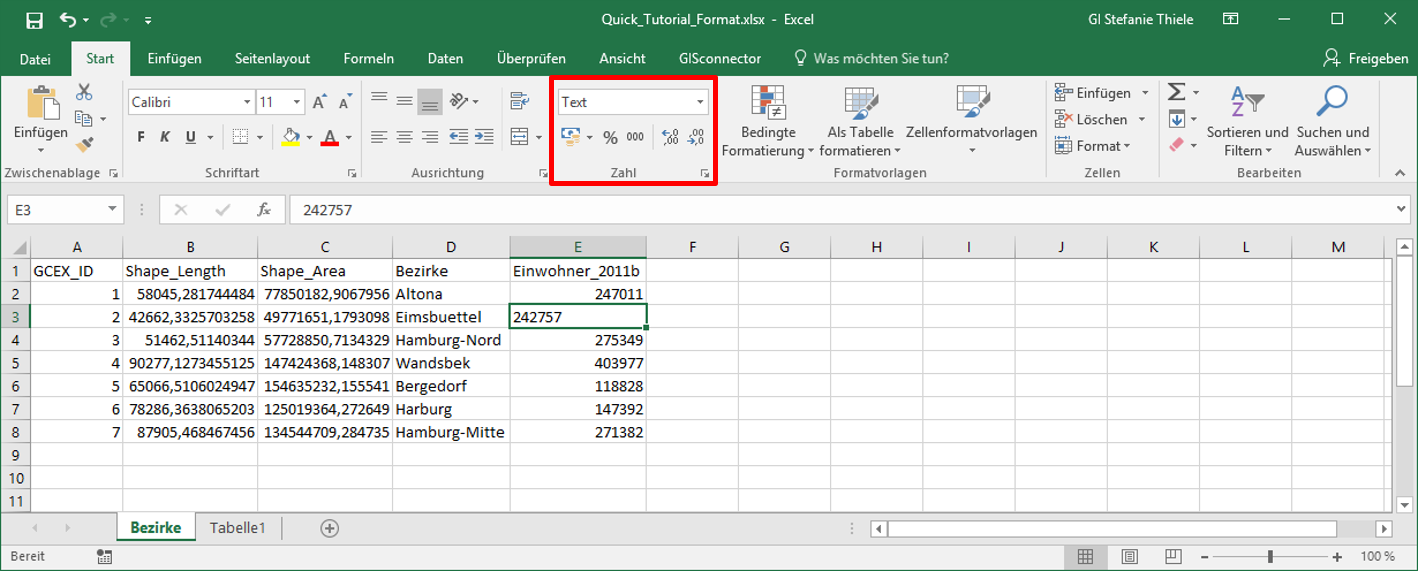
2. Wechseln Sie nun zur GISconnector-Werkzeugleiste und übertragen Sie die Daten von Excel nach ArcGIS mit dem Knopf  „Daten übertragen“. Sie erhalten die dargestellte Fehlermeldung.
„Daten übertragen“. Sie erhalten die dargestellte Fehlermeldung.
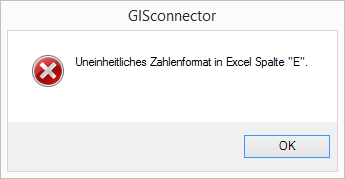
Bei ArcGIS Attributtabellen handelt es sich immer um Datenbanktabellen. Diese haben per Definition in jeder Zelle eines Feldes (bzw. einer Spalte) stets dasselbe Format. Deshalb kann der GISconnector Daten nur nach ArcGIS übertragen, wenn in der verbundenen Excel Tabelle innerhalb jeder Spalte ein einheitliches Format (die Kopfzeile der Spalte ausgenommen) eingestellt ist. Sobald einzelne Zellen innerhalb einer Spalte abweichende Formatangaben besitzen, kann der GISconnector das Format der Excel-Tabelle nicht eindeutig interpretieren. Dies muss aber der Fall sein, wenn die Excel-Tabelle mit der ArcGIS Attributtabelle verknüpft werden soll. Folglich erscheint eine dementsprechende Fehlermeldung.
Die Fehlermeldung erscheint auch, wenn Sie diese Funktionen in ArcGIS anwenden, da der GISconnector auch hier das Format der Excel-Tabelle nicht eindeutig interpretieren kann. Dieses Verhalten wird im nächsten Schritt veranschaulicht.
3. Bestätigen Sie den Fehler mit „Ok“ (falls noch nicht geschehen) und wechseln Sie mit dem Knopf  „Zu ArcGIS wechseln“ nach ArcGIS.
„Zu ArcGIS wechseln“ nach ArcGIS.
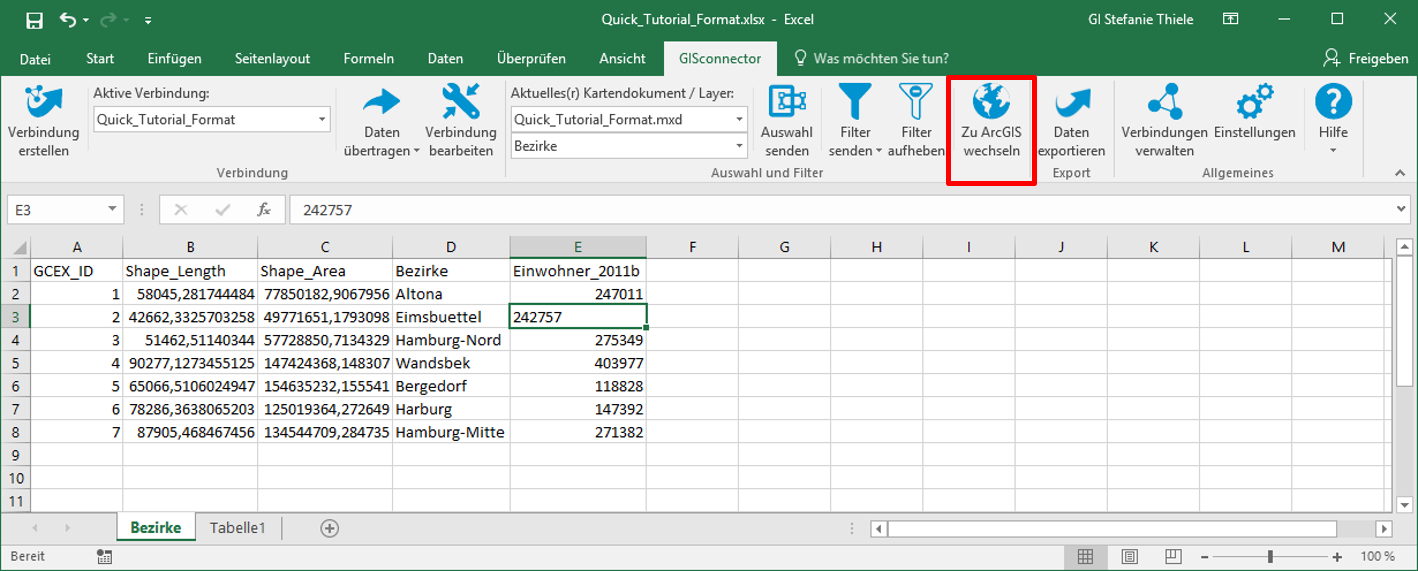
4. Versuchen Sie nun die Daten von ArcGIS nach Excel zu übertragen, indem Sie auf  „Alle Daten übertragen“ klicken. Die bereits bekannte Fehlermeldung erscheint nun auch hier.
„Alle Daten übertragen“ klicken. Die bereits bekannte Fehlermeldung erscheint nun auch hier.

5. Bestätigen Sie den Fehler mit „Ok“ und wechseln Sie mit dem Knopf  „Zu Excel wechseln“ wieder zurück zu Excel, um den Fehler zu beheben.
„Zu Excel wechseln“ wieder zurück zu Excel, um den Fehler zu beheben.

6. Stellen Sie die Zelle E3 zurück auf das Format „Zahl“. Entfernen Sie die beiden Nachkommastellen mit dem Knopf  "Dezimalstelle entfernen".
"Dezimalstelle entfernen".
(Falls nicht, erhalten Sie erneut einen Fehler, da die Datentypen immer noch ungleich sind und die Spaltenformatierung somit uneinheitlich.)
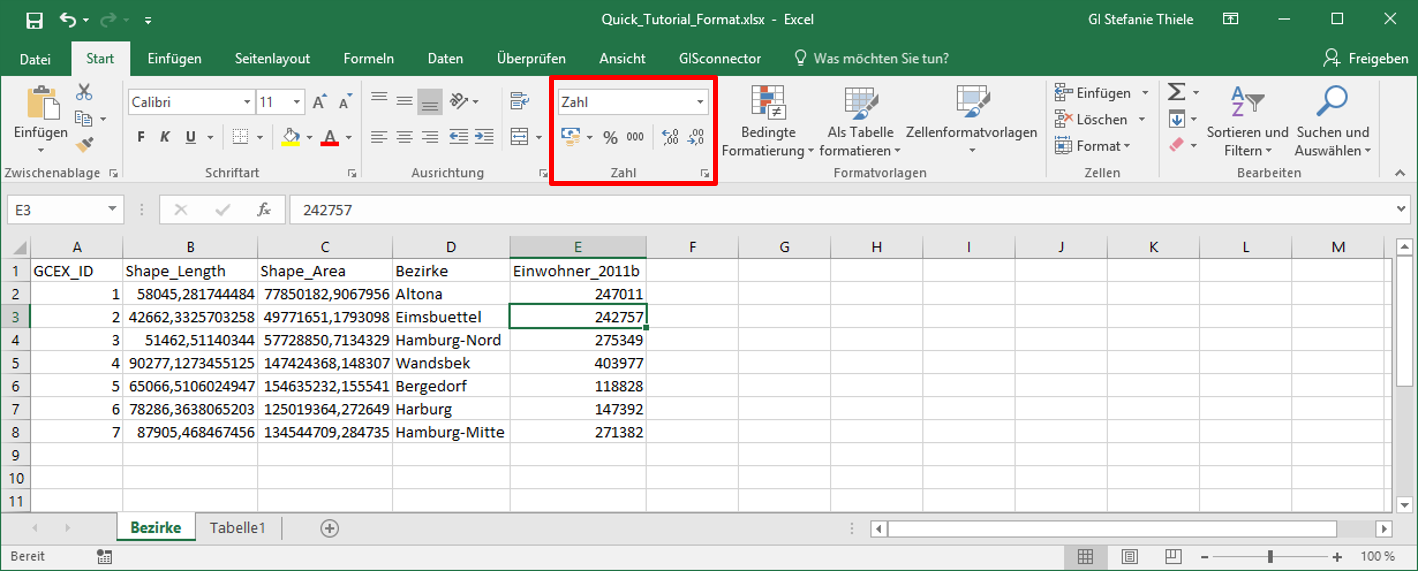
Bei großen Datenmengen kann nicht jede Zelle einzeln überprüft werden. Es ist deshalb sinnvoll, nur in der ersten Zelle der Spalte (nicht in der Überschrift) das Format zu prüfen und es ggf. anzupassen. Anschließend lassen Sie die Zelle markiert und klicken auf  „Format übertragen“ im Register "Start". Danach markieren Sie die restlichen Zellen bzw. die gesamte Spalte. Nun ist das Format übertragen und in der gesamten Spalte einheitlich.
„Format übertragen“ im Register "Start". Danach markieren Sie die restlichen Zellen bzw. die gesamte Spalte. Nun ist das Format übertragen und in der gesamten Spalte einheitlich.
7. Übertragen Sie erneut die Daten von Excel nach ArcGIS mit dem Knopf  „Alle Daten übertragen“. Es erscheint keine Fehlermeldung mehr, da das Datenformat der Excel-Spalte jetzt wieder einheitlich formatiert ist.
„Alle Daten übertragen“. Es erscheint keine Fehlermeldung mehr, da das Datenformat der Excel-Spalte jetzt wieder einheitlich formatiert ist.
Die Daten wurden erfolgreich übertragen, was Sie auch dem Protokoll entnehmen können. Zum Protokoll gelangen Sie, wenn Sie den Balloon Tip am rechten unteren Bildschirmrand anklicken.
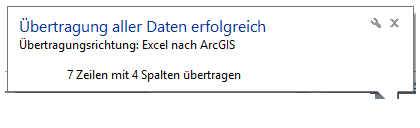
8. Speichern Sie Ihre Excel-Arbeitsmappe und Ihre MXD.
Excel-Tabellen und Datenbanken sehen sich zwar ähnlich, unterscheiden sich jedoch in wesentlichen Aspekten. Diese werden beim Arbeiten mit dem GISconnector relevant, da der GISconnector eine Verbindung zwischen Excel und ArcGIS Tabellen herstellt. Das Tabellenkalkulationsprogramm bietet die Möglichkeit, in einem frei definierbaren Raster Daten einzutragen, beliebig und uneinheitlich zu formatieren und nachträglich zu ändern. In einer Datenbank ist das Schema der Daten bzw. die Formatierung der Spalten einheitlich vorgegeben. Hierdurch wird eine Eingabe von Daten, die nicht mit dem festgelegten Format übereinstimmen, unmöglich. Die Daten einer Spalte sind somit eindeutig definiert. Damit der GISconnector Daten zwischen ArcGIS und Excel korrekt verbinden kann, empfiehlt es sich die Formatierung in Excel analog zu einer Datenbank eindeutig festzulegen. Dies erhöht auch die Qualität ihrer Daten in Excel. Sie sehen z.B. sofort, wenn sie einen Text in ein Zahlenfeld eingeben. Bei dem Format „Standard“ fällt dies nicht auf.
